Pada artikel ini, kita akan fokus pada cara menginstal WordPress di Ubuntu 18.04. WordPress adalah platform manajemen konten sumber terbuka dan gratis berdasarkan PHP dan MySQL. Ini adalah sistem pengelolaan blog dan konten terkemuka di dunia dengan pangsa pasar lebih dari 60%, mengerdilkan para pesaingnya seperti Joomla dan Drupal.
WordPress pertama kali dirilis pada 27 Mei 2003 dan mendukung lebih dari 60 juta situs web hingga saat ini! Begitu kuat dan populer sehingga beberapa merek/perusahaan besar telah meng-host situs mereka di platform. Ini termasuk Sony Music, Katy Perry, New York Post, dan TED.
Mengapa WordPress begitu Populer?
Jadi mengapa WordPress sepopuler ini? Mari kita lihat secara singkat beberapa faktor yang menyebabkan kesuksesan luar biasa dari platform ini.
Kemudahan Penggunaan
WordPress hadir dengan dasbor yang sederhana, intuitif, dan mudah digunakan. Dasbor tidak memerlukan pengetahuan apa pun dalam bahasa pemrograman web seperti PHP, HTML5, dan CSS3 dan Anda dapat membangun situs web hanya dengan beberapa klik pada tombol. Selain itu, ada template, widget, dan plugin gratis yang disertakan dengan platform untuk membantu Anda memulai blog atau situs web Anda.
Efektifitas biaya
WordPress secara drastis menghemat penderitaan Anda karena harus membayar pengembang berton-ton tunai untuk mengembangkan situs web Anda. Yang harus Anda lakukan adalah mendapatkan tema WordPress gratis atau membelinya dan menginstalnya. Setelah terinstal, Anda memiliki kebebasan untuk menerapkan fitur apa pun yang sesuai dengan Anda dan menyesuaikan berbagai fitur tanpa menjalankan banyak kode. Terlebih lagi, dibutuhkan waktu yang jauh lebih singkat untuk mendesain situs Anda yang mengkode dari awal.
Situs WordPress Responsif
Platform WordPress secara inheren responsif dan Anda tidak perlu khawatir tentang situs Anda yang bisa muat di beberapa perangkat. Manfaat ini juga menambah peringkat situs Anda lebih tinggi dalam skor SEO Google!
WordPress siap SEO
WordPress dibangun menggunakan kode yang terstruktur dengan baik, bersih, dan konsisten. Ini membuat blog/situs Anda mudah diindeks oleh Google dan mesin pencari lainnya sehingga membuat peringkat situs Anda lebih tinggi. Selain itu, Anda dapat memutuskan halaman mana yang berperingkat lebih tinggi atau menggunakan plugin SEO seperti plugin Yoast populer yang meningkatkan peringkat situs Anda di Google.
Mudah dipasang dan ditingkatkan
Sangat mudah untuk menginstal WordPress di Ubuntu atau sistem operasi lainnya. Ada begitu banyak skrip open-source bahkan untuk mengotomatisasi proses ini. Banyak perusahaan hosting menyediakan fitur pemasangan sekali klik untuk WordPress agar Anda dapat memulai dalam waktu singkat.
Instal WordPress di Ubuntu 18.04
Sebelum kita mulai, mari perbarui dan tingkatkan sistem. Masuk sebagai pengguna root ke sistem Anda dan perbarui sistem untuk memperbarui repositori.
apt update && apt upgradeKeluaran
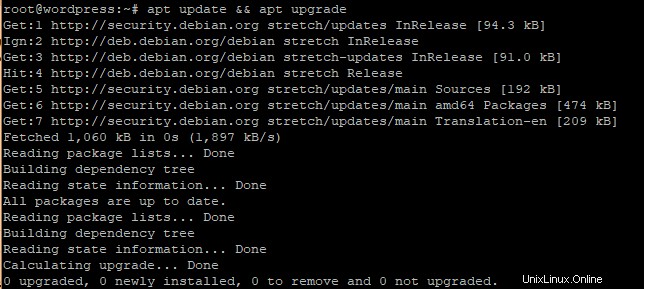
Selanjutnya, kita akan menginstal LAMP stack agar WordPress berfungsi. LAMP adalah kependekan dari Linux Apache MySQL dan PHP.
Langkah 1:Instal Apache
Mari langsung masuk dan instal Apache terlebih dahulu. Untuk melakukannya, jalankan perintah berikut.
apt install apache2Keluaran
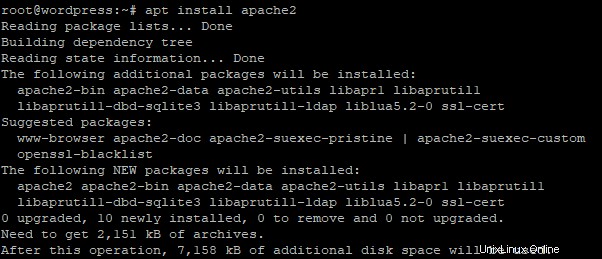
Untuk mengonfirmasi bahwa Apache telah terinstal di sistem Anda, jalankan perintah berikut.
systemctl status apache2Keluaran
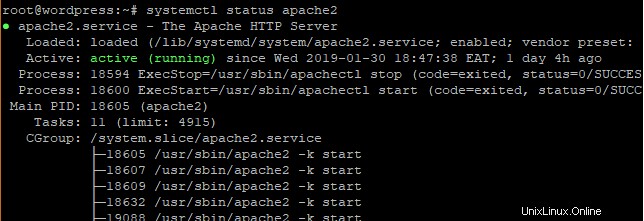
Untuk memverifikasi lebih lanjut, buka browser Anda dan buka alamat IP server Anda.
https://ip-addressKeluaran
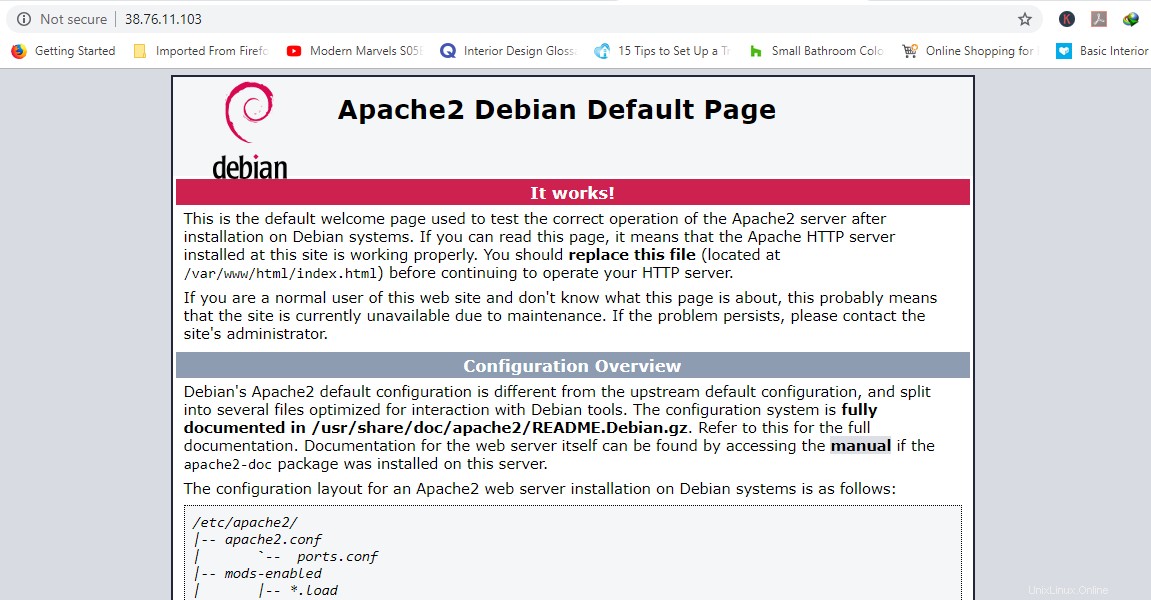
Langkah 2:Instal MySQL
Selanjutnya, kita akan menginstal mesin database MariaDB untuk menyimpan file WordPress kita. MariaDB adalah fork open-source MySQL dan sebagian besar perusahaan hosting menggunakannya sebagai pengganti MySQL.
apt install mariadb-server mariadb-clientKeluaran
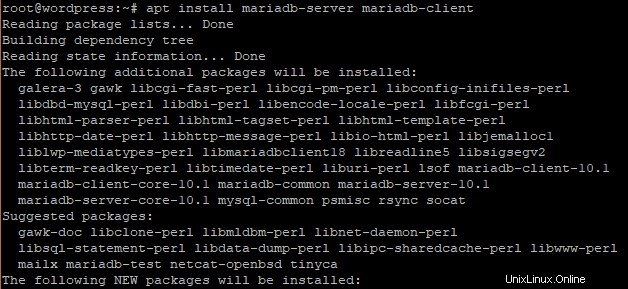
Sekarang mari amankan mesin database MariaDB dan larang login root jarak jauh.
$ mysql_secure_installationLangkah pertama akan meminta Anda untuk mengubah kata sandi root untuk masuk ke database. Anda dapat memilih untuk mengubahnya atau melewatkannya jika Anda yakin bahwa Anda memiliki kata sandi yang kuat. Untuk melewati perubahan jenis n .
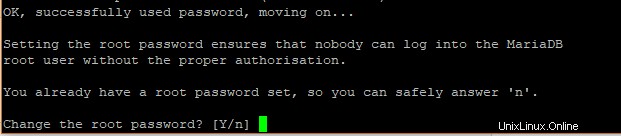
Demi keamanan, Anda akan diminta untuk menghapus pengguna anonim. Ketik Y .
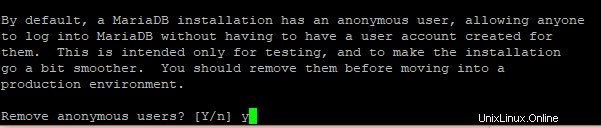
Selanjutnya, larang login root jarak jauh untuk mencegah peretas mengakses database Anda. Namun, untuk tujuan pengujian, Anda mungkin ingin mengizinkan masuk dari jarak jauh jika Anda mengonfigurasi server virtual

Selanjutnya, hapus database pengujian.

Terakhir, muat ulang database untuk melakukan perubahan.

Langkah 3:Instal PHP
Terakhir, kita akan menginstal PHP sebagai komponen terakhir dari tumpukan LAMP.
apt install php php-mysqlKeluaran
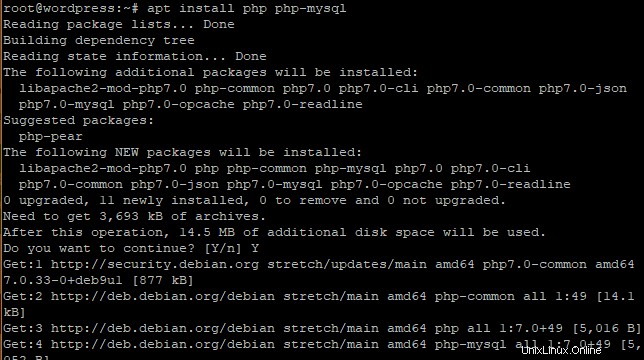
Untuk mengkonfirmasi bahwa PHP telah terinstal, buat info.php file di /var/www/html/ jalan
vim /var/www/html/info.phpTambahkan baris berikut:
<?php
phpinfo();
?>
Simpan dan Keluar.
Buka browser Anda dan tambahkan /info.php ke URL server.
https://ip-address/info.phpKeluaran
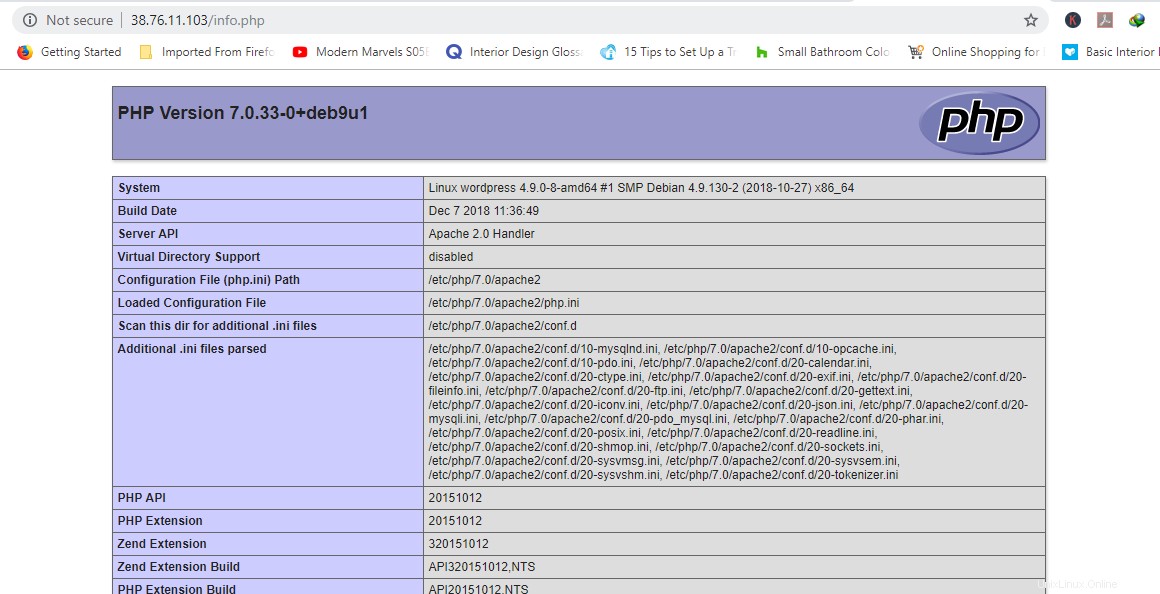
Langkah 4:Buat Basis Data WordPress
Sekarang saatnya untuk masuk ke database MariaDB sebagai root dan membuat database untuk menampung data WordPress kita.
$ mysql -u root -pKeluaran
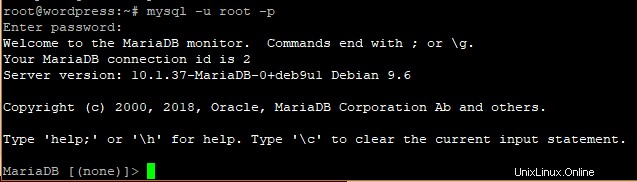
Buat database untuk instalasi WordPress kami.
CREATE DATABASE wordpress_db;Keluaran

Selanjutnya, buat pengguna database untuk penyiapan WordPress kami.
CREATE USER 'wp_user'@'localhost' IDENTIFIED BY 'password';Keluaran

Berikan hak istimewa kepada pengguna
Selanjutnya, berikan izin kepada pengguna untuk mengakses database
GRANT ALL ON wordpress_db.* TO 'wp_user'@'localhost' IDENTIFIED BY 'password';Keluaran

Bagus, sekarang Anda bisa keluar dari database.
FLUSH PRIVILEGES;
Exit;
Langkah 5:Instal CMS WordPress
Buka direktori temp Anda dan unduh File WordPress terbaru
cd /tmp && wget https://wordpress.org/latest.tar.gzKeluaran
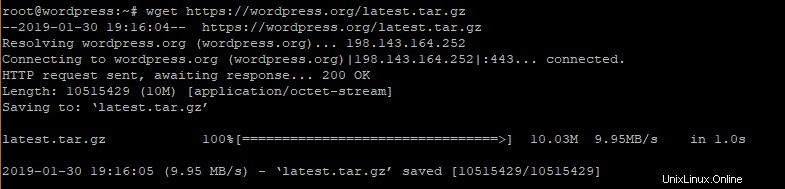
Selanjutnya, Uncompress tarball yang akan menghasilkan folder bernama “wordpress”.
tar -xvf latest.tar.gzKeluaran
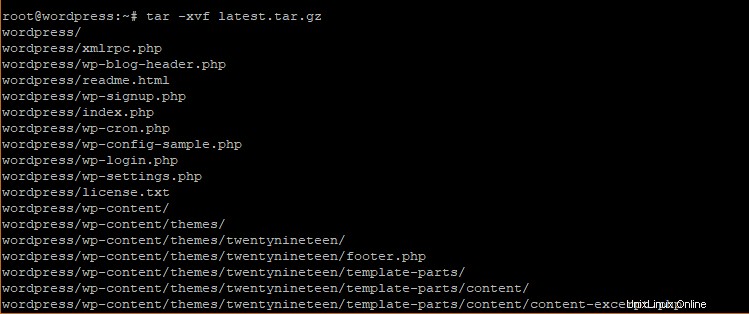
Salin folder wordpress ke /var/www/html/ jalan.
cp -R wordpress /var/www/html/Jalankan perintah di bawah ini untuk mengubah kepemilikan direktori 'wordpress'.
chown -R www-data:www-data /var/www/html/wordpress/ubah Izin file folder WordPress.
chmod -R 755 /var/www/html/wordpress/Buat direktori 'upload'.
$ mkdir /var/www/html/wordpress/wp-content/uploadsTerakhir, ubah izin direktori 'upload'.
chown -R www-data:www-data /var/www/html/wordpress/wp-content/uploads/Buka browser Anda dan pergi ke URL server. Dalam kasus saya ini
https://server-ip/wordpressAnda akan disajikan dengan wizard WordPress dan daftar kredensial yang diperlukan untuk berhasil mengaturnya.
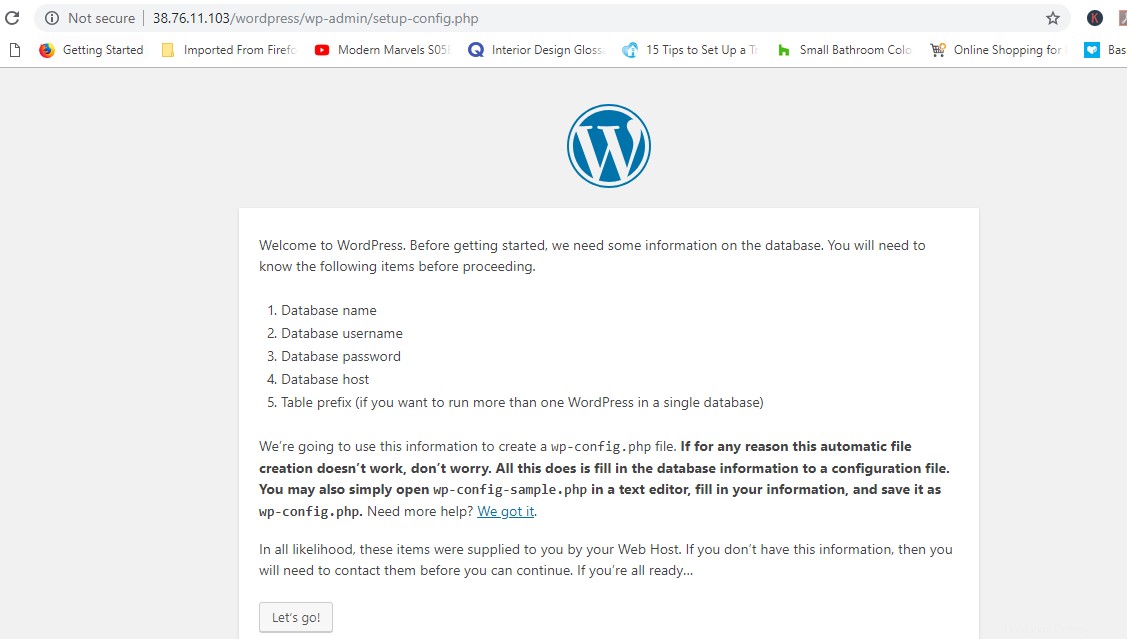
Isi formulir seperti yang ditunjukkan dengan kredensial yang ditentukan saat membuat database WordPress di database MariaDB.
Tinggalkan host database dan awalan tabel dan Tekan tombol 'Kirim'.
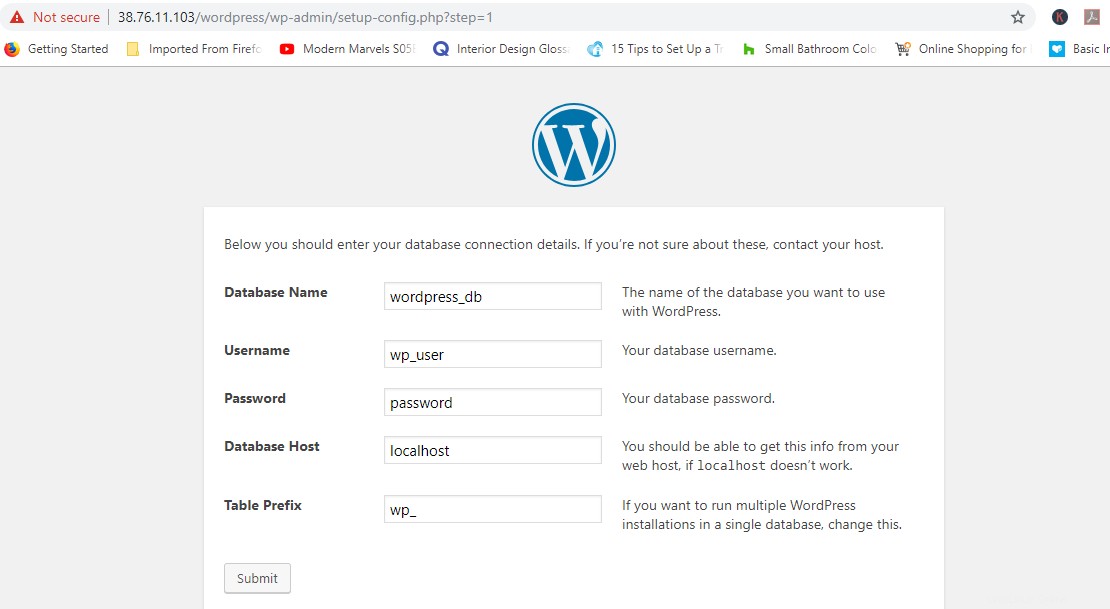
Jika semua detail sudah benar, Anda akan diberi lampu hijau untuk melanjutkan. Jalankan penginstalan.
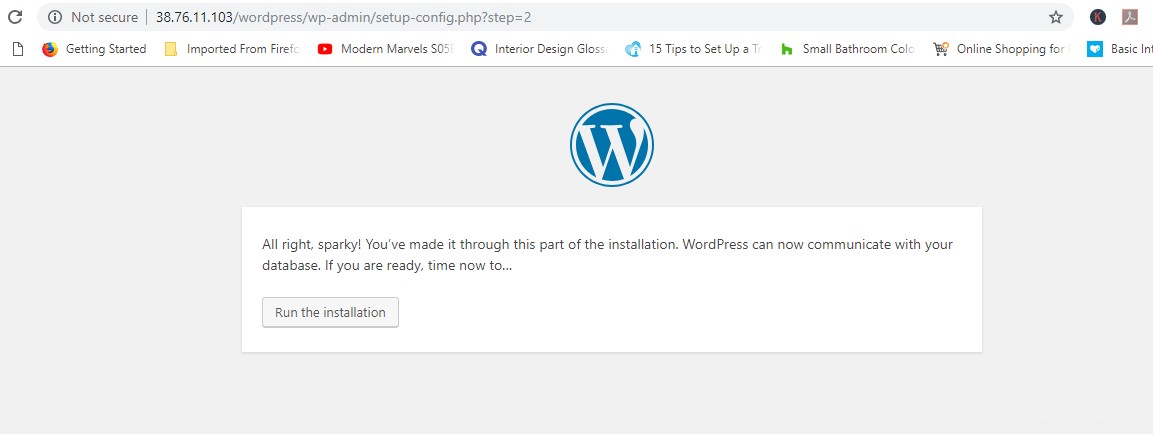
Isi detail tambahan yang diperlukan seperti judul situs, Nama Pengguna, dan Kata Sandi dan simpan di tempat yang aman agar Anda tidak lupa. Pastikan untuk menggunakan sandi yang kuat.
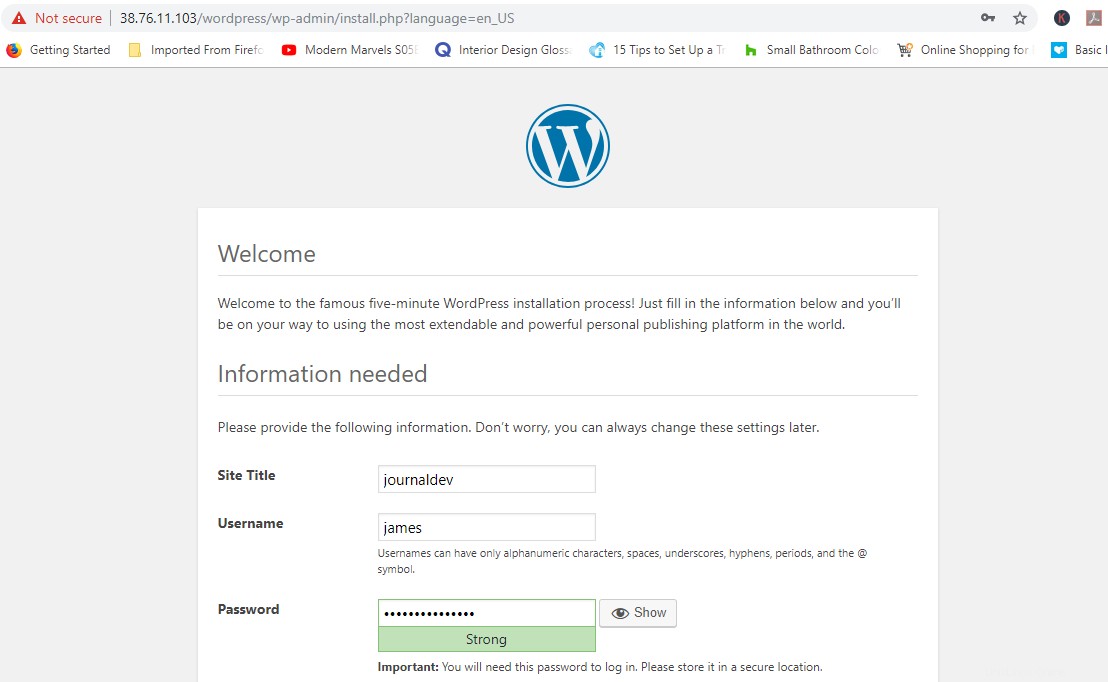
Gulir ke bawah dan Tekan 'Instal WordPress'.
Jika semuanya berjalan dengan baik, maka Anda akan mendapatkan notifikasi 'Success' seperti pada gambar.
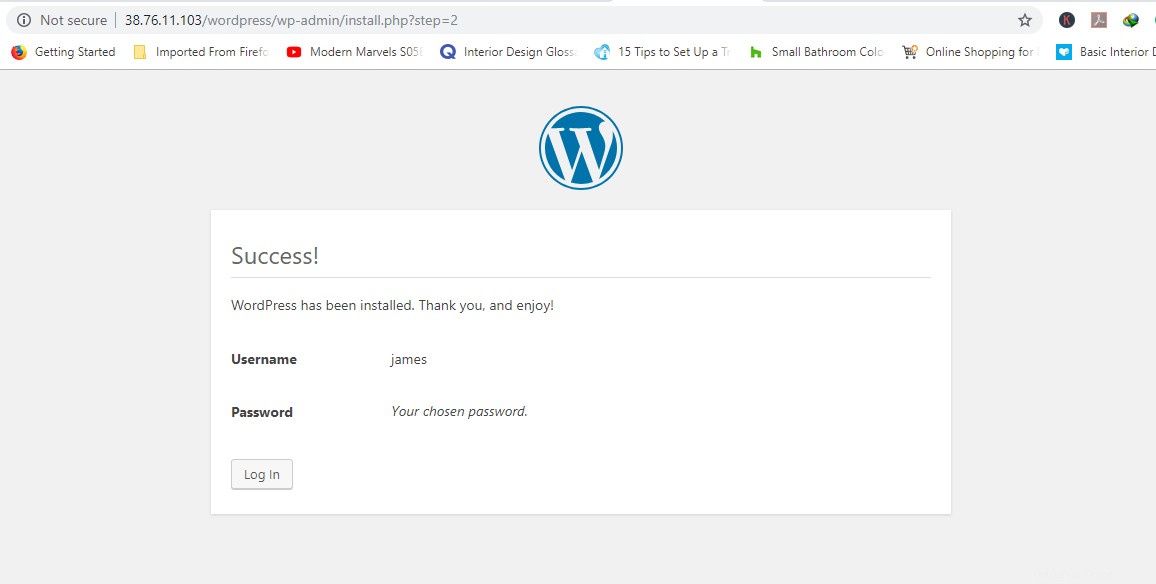
Sukses
Klik tombol 'Login' untuk mengakses halaman Login dari instalasi WordPress baru Anda.
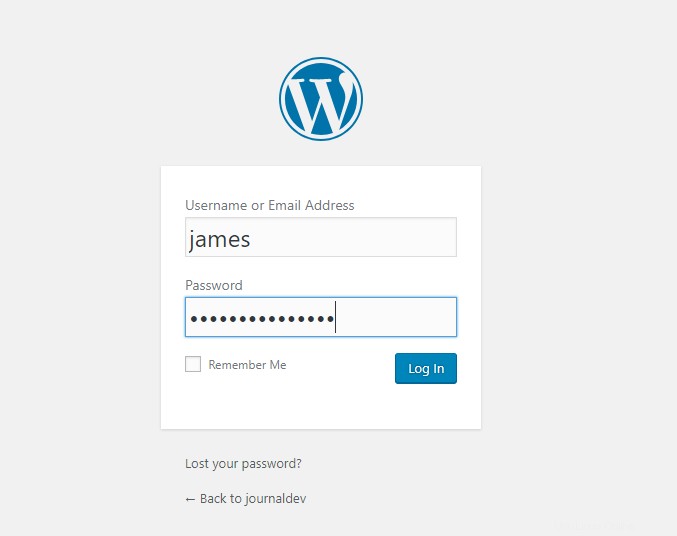
Berikan kredensial login Anda dan tekan 'Login'.
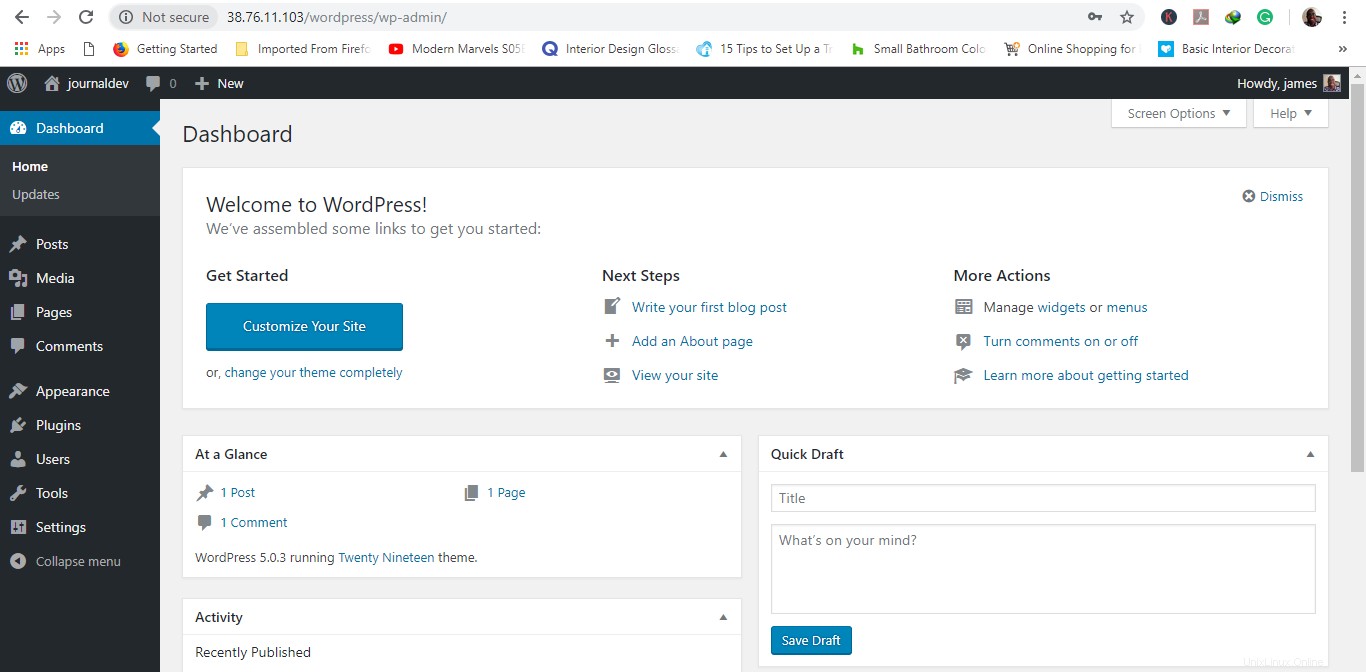
Voila! ini dia dasbor WordPress yang dapat Anda gunakan untuk membuat blog atau situs web pertama Anda!
Selamat karena telah sampai sejauh ini. Sekarang Anda dapat melanjutkan untuk menemukan berbagai fitur, plugin, dan tema dan melanjutkan pengaturan blog/situs web pertama Anda!